Kada to želimo brišemo datoteku iz operativnog sustava Prozori, to možemo učiniti vrlo jednostavno desnim klikom na njega i odabirom Izbrisati iz prikazanog izbornika ili odabirom odgovarajuće datoteke i pritiskom na tipku Izbrisati (na taj će način datoteka biti poslana Kante za recikliranje, odakle kasnije može biti sters trajno iz sustava ili može biti obnovljena ako je primjenjivo).
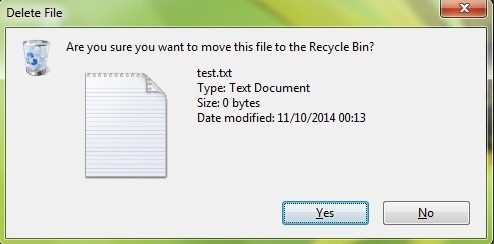
Ako želimo izravno izbrisati datoteku (bez prethodnog slanja na Kante za recikliranje), koristimo bilo koju kombinaciju tipki Shift + Delete, ili držite tipku Smjena prilikom odabira opcije Izbrisati iz izbornika odgovarajuće datoteke pomoću desnog klika.

U nekim je slučajevima, međutim, moguće da dotična datoteka jest blokiran od strane sustava (tj. po jedan proces ili servis koji utrčava pozadina) i ne možemo ga izbrisati. U takvim situacijama možemo koristiti ili o primjena treće strane da prisilno brisanje datoteke odnosno, možemo koristiti ili Naredbeni redak.
Kako možemo izbrisati datoteku iz Windowsa pomoću naredbenog retka?
- otvoriti Naredbeni redak pokrajina Privilegije administratora (ukus CMD u Izbornik ili Početni zaslon, zatim desnom tipkom miša kliknite na njega i odaberite Pokrenite kao administrator)
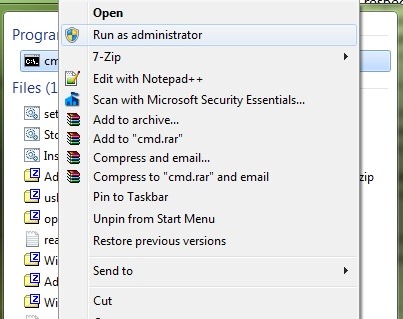
- identificiran put do datoteke koju želite izbrisati držeći pritisnutu tipku Smjena i desnom tipkom miša kliknite na njega, a zatim odaberite opciju Kopiraj kao put iz prikazanog izbornika
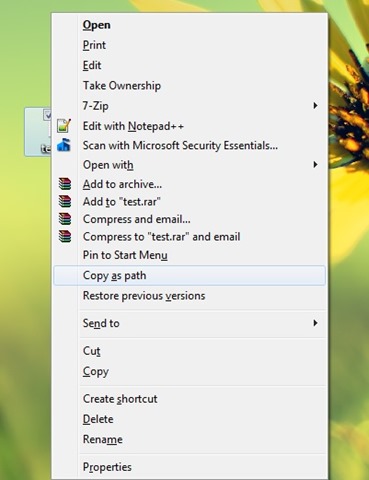
- u Naredbeni redak Naredba za ukus del “staza-datoteke” (gdje put do datoteke jest put na datoteku koju želite izbrisati; na primjer od “D:Stealth'sDesktoptest.txt”)
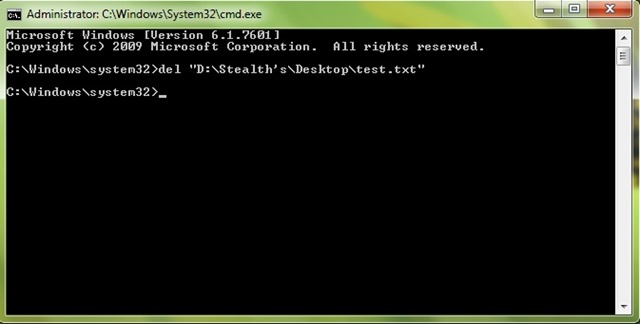
Ako je datoteka koju želite izbrisati blokiran od strane sustava, možeš prisilno brisanje ovo iz Naredbeni redak pomoću naredbe del /F “put do datoteke” (na primjer od /F “D:Stealth'sDesktoptest.txt”).
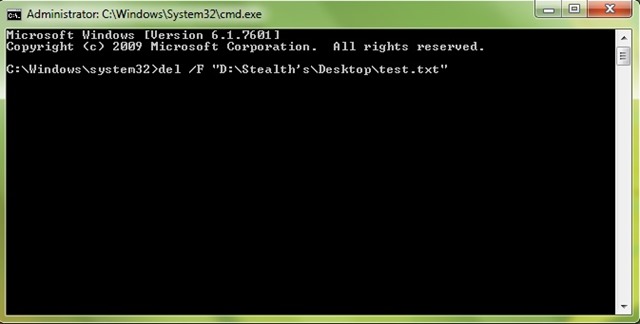
Ako želite IZBRISATI sve datoteke A mapa, naredba okusa del /A “staza-mape” (gdje je staza mapa-put jest put do mape respectiv; de exemplu, del /A “D:Stealth'sDesktopmapa”), zatim upišite g za potvrdu. Pomoću ove naredbe samo datoteke sadržaj te mape će se izbrisati, a ne samu mapu (ili moguće podmape).
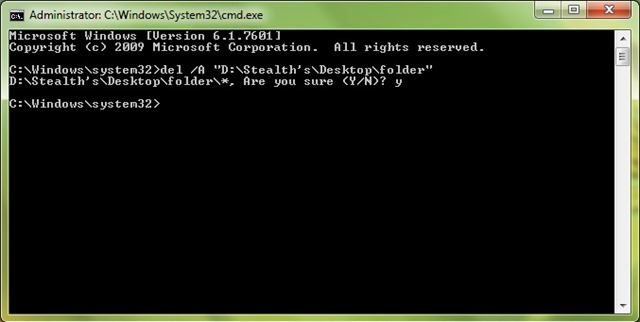
Napomena: Ako izbrišete datoteku iz sustava Windows pomoću naredbenog retka, ona će biti trajno izbrisana, bez prethodnog slanja u koš za smeće (to jest, datoteka se ne može vratiti nakon brisanja).
Prikrivene postavke – Kako izbrisati Windows datoteku pomoću naredbenog retka
